最近ジムに通い始めたのですが、設置されているマシンのIT化にとても驚かされています。
今時のランニングマシンやエアロバイクにはモニターが付いているのは当たり前で、そのモニターでテレビ、YouTube、Netflixなど各サービスを視聴しながらトレーニングができます。正面を向いてただ走っているだけでは退屈になってしまうので、トレーニングのモチベーションアップの意味でも動画再生の機能はなくてはならない機能です。
動画の音声はイヤホンを持参して使用しなければ聞けないのが一般的です。有線のイヤホンが使用できる機種の場合は、イヤホンジャックを挿すだけでOKです。ただし、運動をしているときはやはりワイヤレスイヤホンを使いたくなります。
最近の機種はほとんどがBluetoothに対応しているため、今回はAirPods Proをランニングマシンに接続する方法を紹介します。
ちなみに私が通っているジムはJR系列のジェクサーです。設置されている機種はTechnogymのランニングマシンやエアロバイクですので、以下の方法はTechnogym製のマシンでの接続方法となります。
他社製のマシンでも概ね操作方法は同じだと思いますので参考にしてみてください。

AirPods Proをランニングマシンに接続する
①AirPods Proをペアリングモードにする
接続方法はとても簡単です。まずAirpods Proをペアリングモードにします。
まず、イヤホン本体をケースに収納した状態で、ケースの背面にある丸いボタンを長押しします。すると、前面のランプが白色点滅状態になりますので、これでペアリングモードに移行されています。


②ランニングマシーンからAirPods Proに接続する
ランニングマシーンの画面右下にBluetoothのアイコンがあるのでそこをタップします。そうすると、ペアリング中のAirPods Proがリスト上に表示されるので選択します。
これだけでペアリングは完了です!
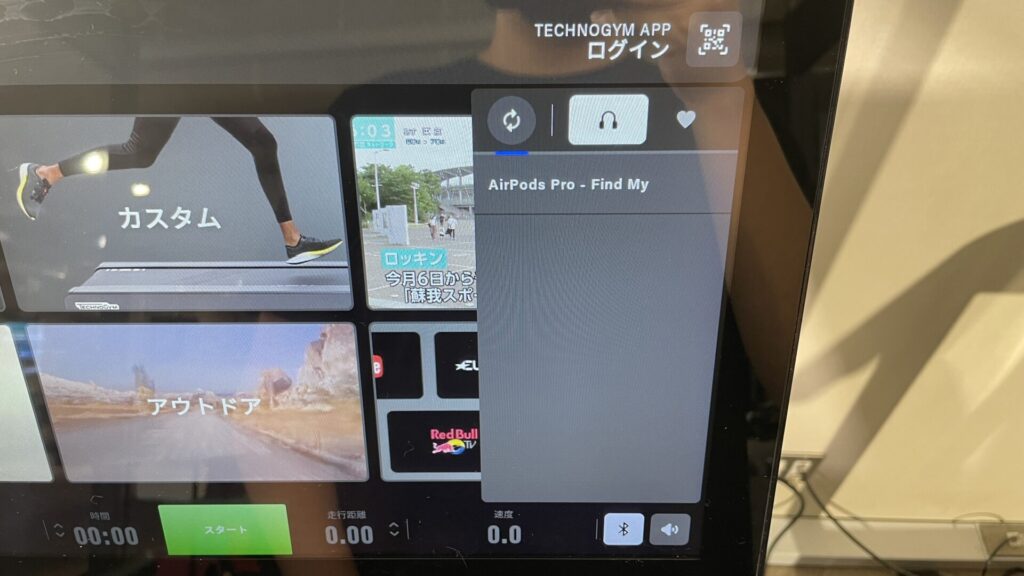

③好きなコンテンツを視聴する
これで接続は完了しています!あっという間ですね。
あとは好きなコンテンツを選んで視聴すればAirpods Proから音声が流れてきます。これでトレーニングも捗りますね!
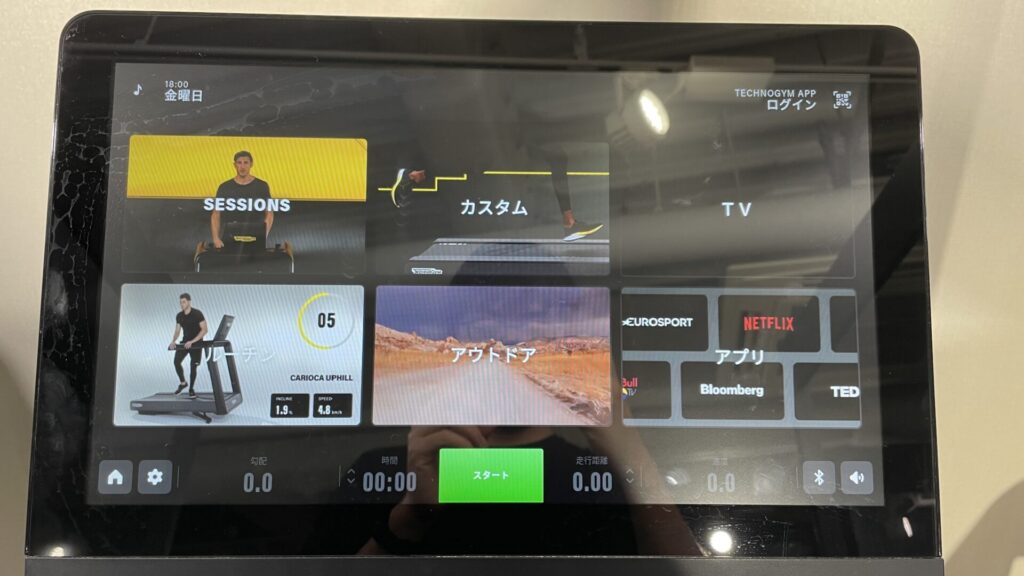
④トレーニング終了したら自動的に接続解除される
トレーニングが終了したらストップボタンを選択します。すると、トレーニングの結果画面が表示され、そのままBluetoothのペアリングも解除されます。再度接続し直さなくていいのが地味に便利です。
そのままiPhoneを手に持つとiPhoneへと接続が自動的に切り替わるので、特に戻すための設定は必要ありません。さすがAirPods。
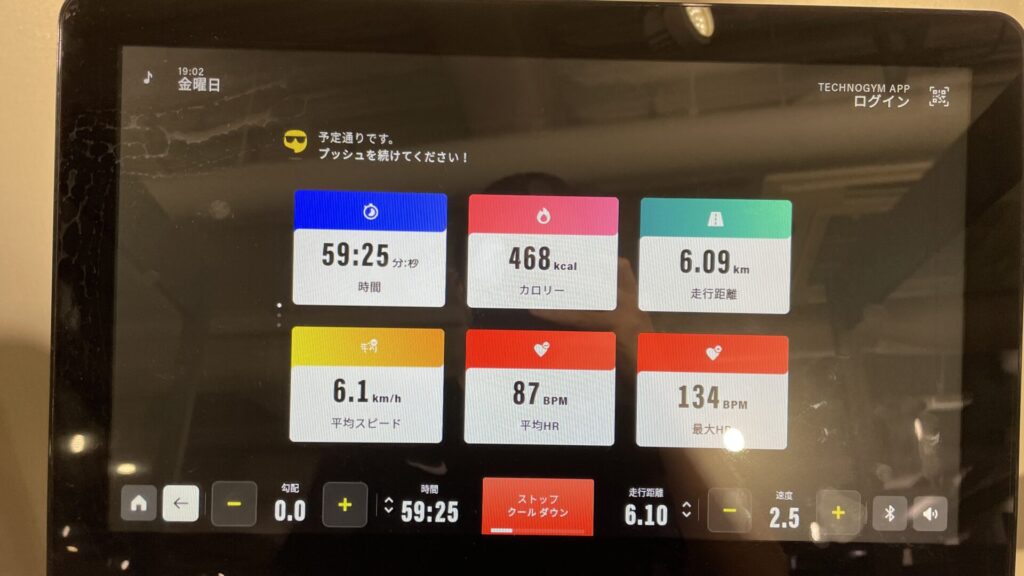
AirPodsだけでなく、他のBluetoothイヤホンでも接続はできますので、ジムに通っている方はぜひ使用してみてください!





コメント